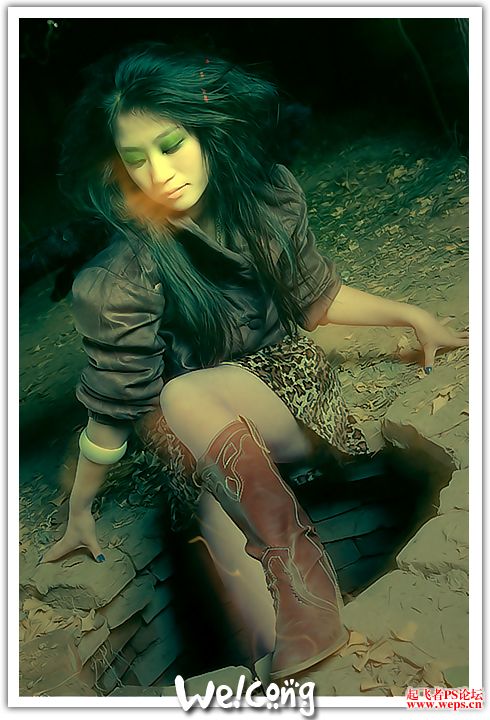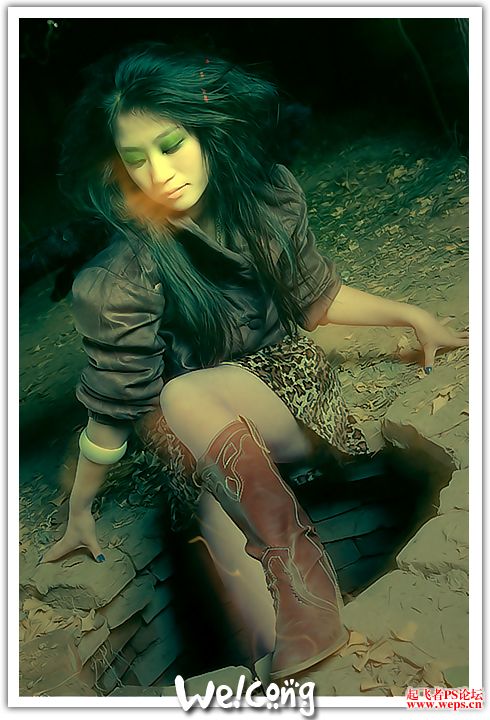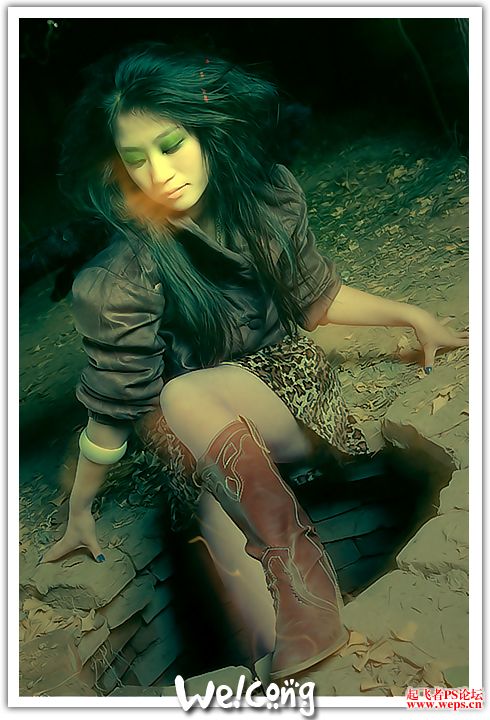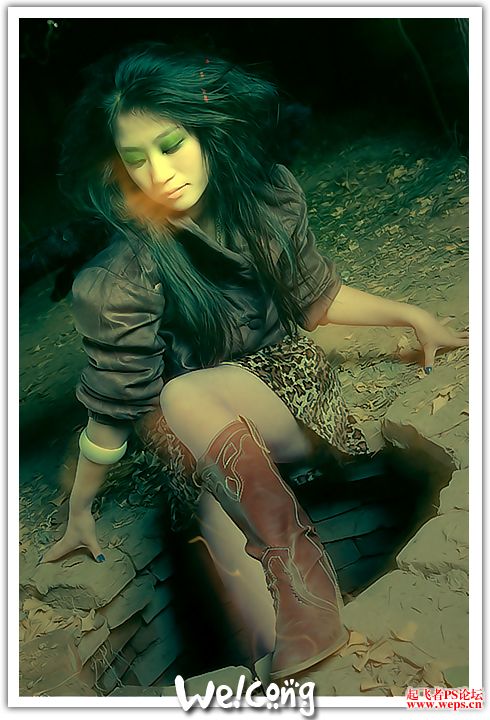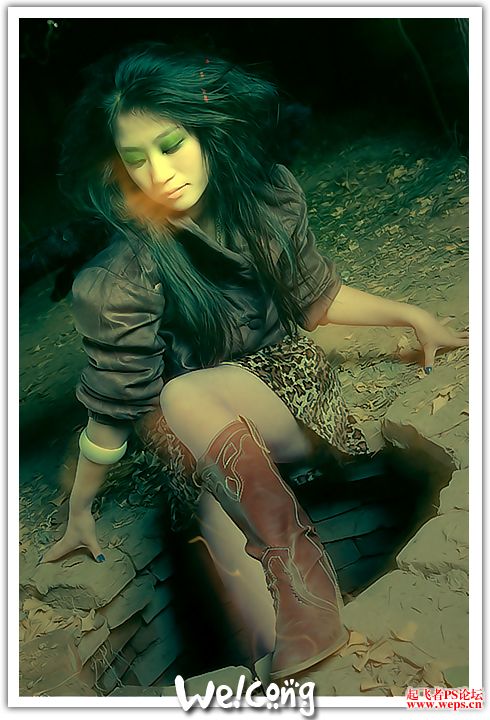清醒时做事,糊涂时读书,大怒时睡觉,无聊时关注图老师为大家准备的精彩内容。下面为大家推荐PS调出照片的艺术橙色调,无聊中的都看过来。
原图 
最终效果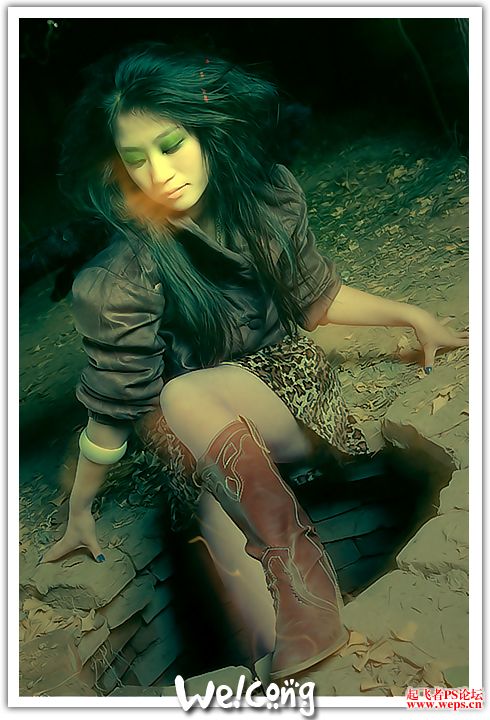
1、打开原图,双击图层解锁,进入通道面版选择红色通道,执行菜单:图像 应用图像,参数设置如下图。 
2、选择绿色通道执行菜单:图像 应用图像,参数设置如下图。 
3、选择蓝色通道,执行菜单:图象 应用图象,参数设置如下图。 
(本文来源于图老师网站,更多请访问https://m.tulaoshi.com/psxpcl/)4、回到图象面版,创建色彩平衡调整图层,参数设置如下图。
(本文来源于图老师网站,更多请访问https://m.tulaoshi.com/psxpcl/)5、新建一个图层按 Ctrl + Alt + Shift + E盖印图层,使用Topaz滤镜锐化磨皮。 
6、执行菜单:滤镜 渲染 光照效果,参数设置如下图。
7、最后再使用Topaz滤镜锐化下完成最终效果。